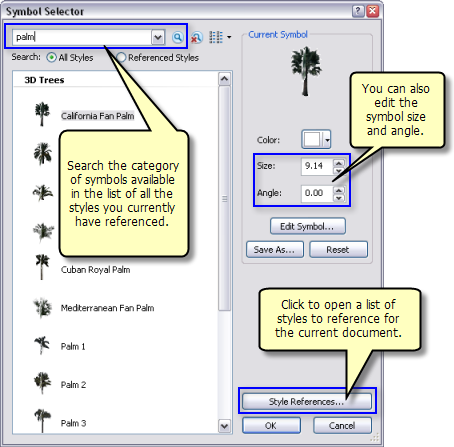Mit der 3D Analyst-Lizenz verfügbar.
Sie können die im Lieferumfang der Erweiterung "ArcGIS 3D Analyst" enthaltenen Styles verwenden, um in ArcScene einen Punkt als 3D-Objekt zu symbolisieren.
Der Symboleigenschaften-Editor ermöglicht den Zugriff auf alle Eigenschaften eines Symbols. Rufen Sie das Dialogfeld Symboleigenschaften-Editor auf, indem Sie im Dialogfeld Symbolauswahl auf den Befehl Symbol bearbeiten klicken. Dadurch werden u. a. Eigenschaften wie Symboltiefe, Breite und Höhe sowie die realen Einheiten der Symbole angezeigt.
Um einen Esri Style zur Symbolisierung eines Punktes zuzuweisen, verwenden Sie die folgenden Schritte als Richtlinie zum Hinzufügen anderer von Esri zur Verfügung gestellter Symbol-Styles. In diesem Beispiel wird der Style "3D Trees" verwendet, um das Ändern von Punkten in 3D-Palmen zu verdeutlichen. Für jeden Style sind zahlreiche Auswahlmöglichkeiten verfügbar.
- Klicken Sie im Inhaltsverzeichnis auf das Symbol des zu ändernden Punkt-Layers.
Das Dialogfeld Symbolauswahl wird geöffnet.
- Klicken Sie auf die Schaltfläche Style-Referenz, aktivieren Sie den Style "3D Trees", um ihn Ihrer Liste der verfügbaren Symbole hinzuzufügen, und klicken Sie anschließend auf OK.
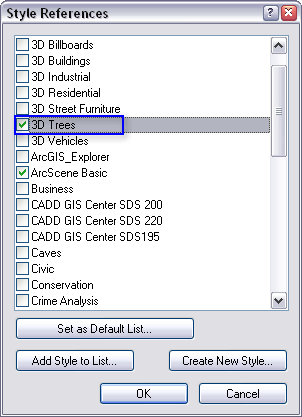
- Geben Sie PALM im Textfeld Suchen oben im Fenster ein, und drücken Sie die EINGABETASTE, oder klicken Sie auf die Schaltfläche Suchen
 .
.
Die Liste "3D Trees" wird im Fenster angezeigt.
- Klicken Sie auf das Symbol "California Fan Palm".
Optional können Sie die Größe und Ausrichtung des Symbols anpassen, indem Sie die Eigenschaften Größe und Winkel im Dialogfeld Symbolauswahl bearbeiten.
- Klicken Sie auf OK.
Nachstehend ist das Dialogfeld Symbolauswahl dargestellt, in dem Sie auf Styles zugreifen können, die beim Symbolisieren der Punkte in ArcScene als Referenz dienen.